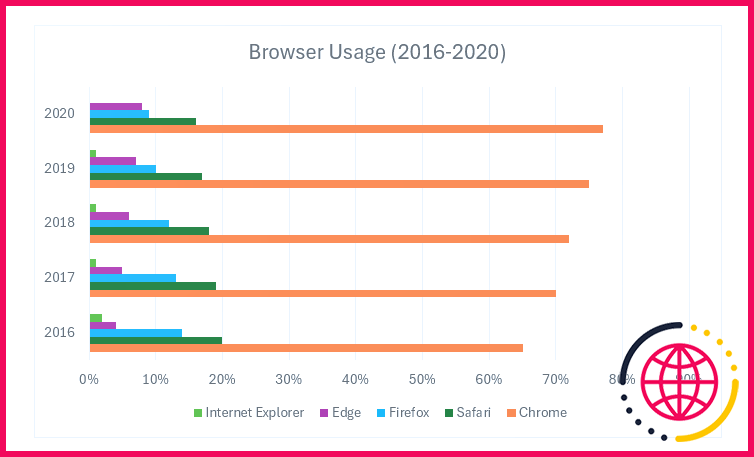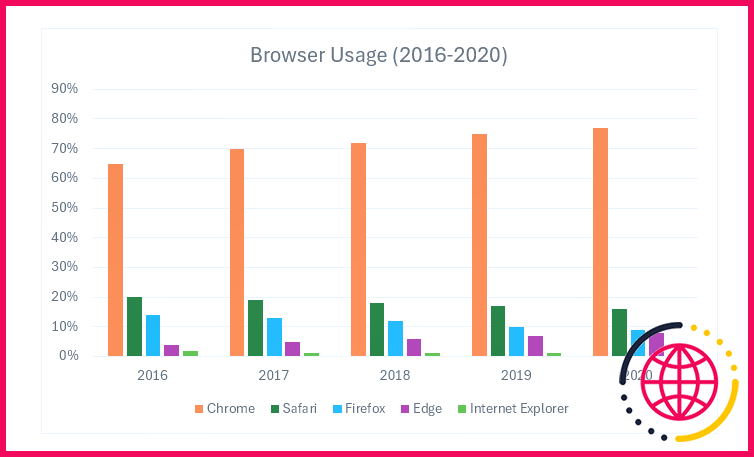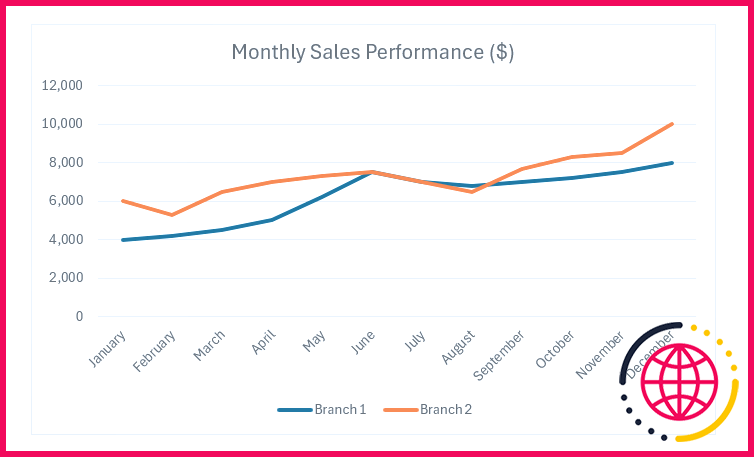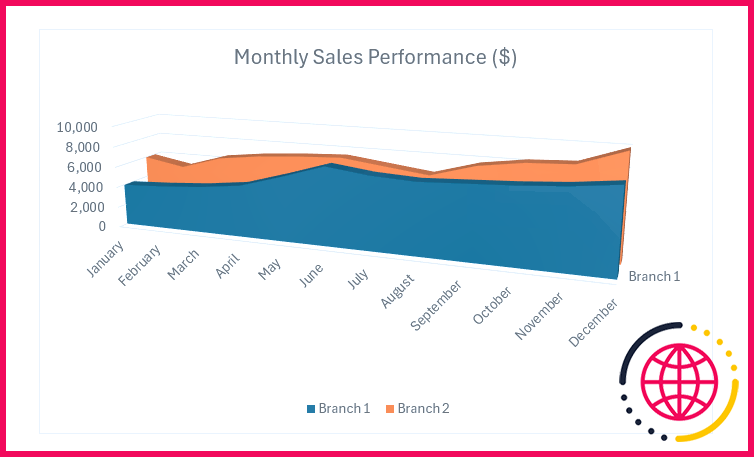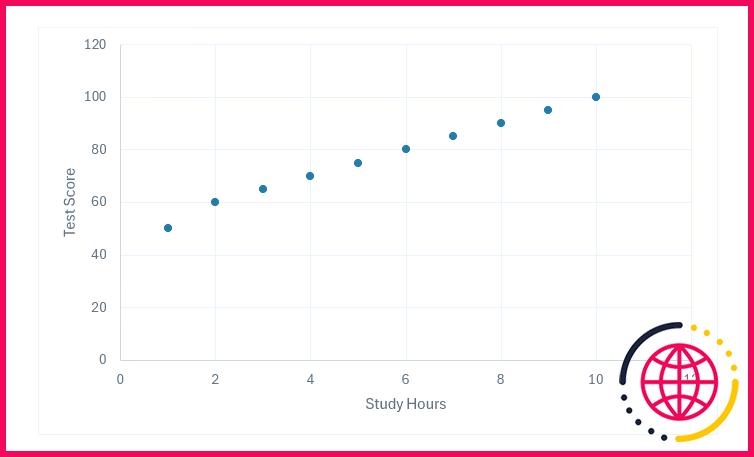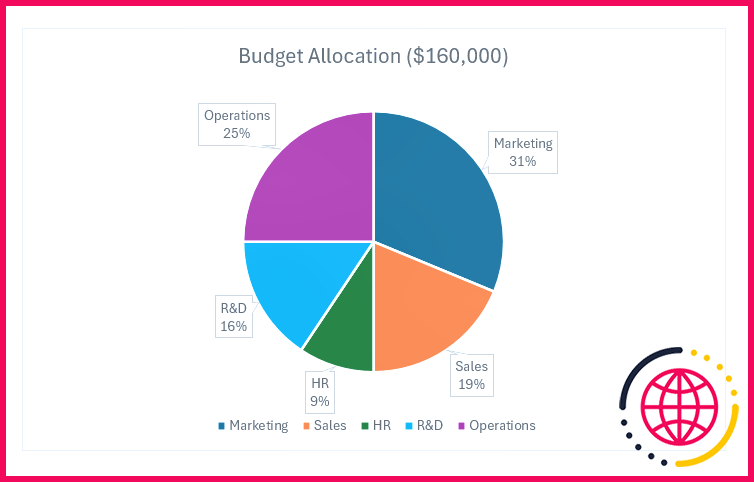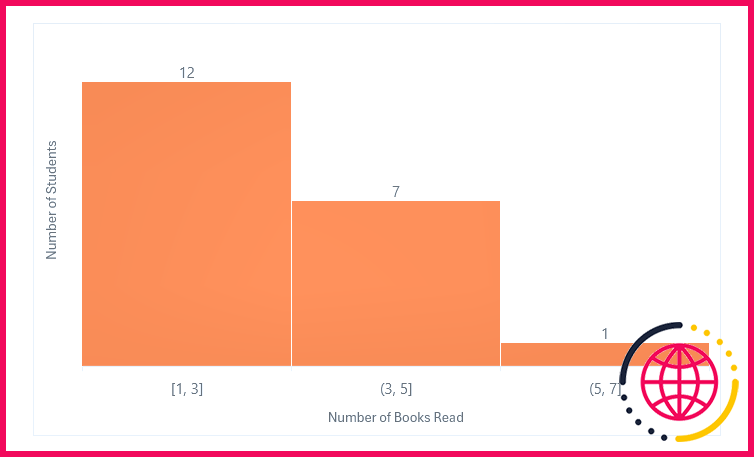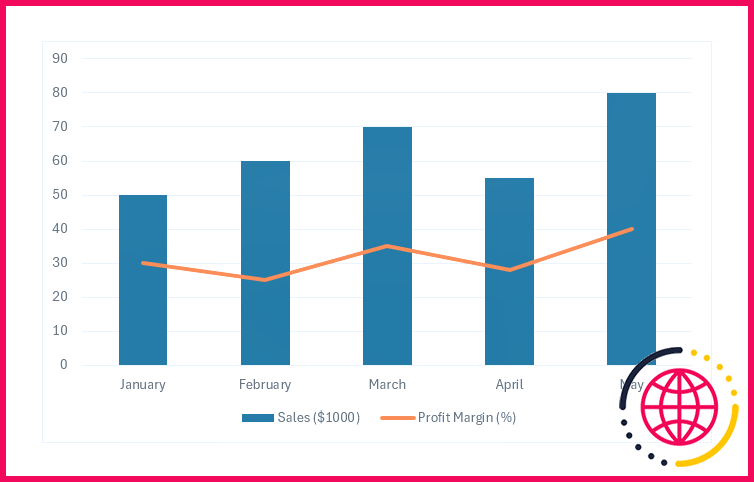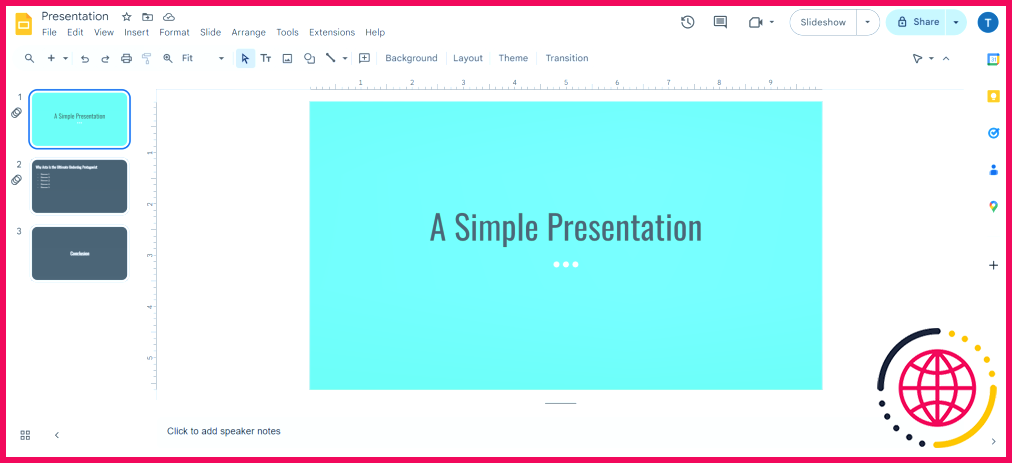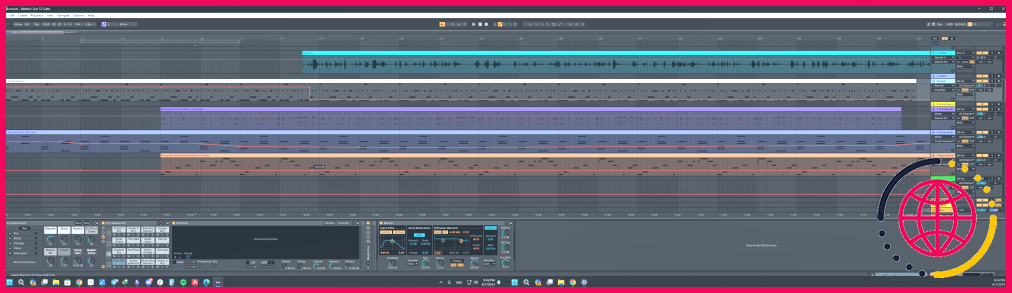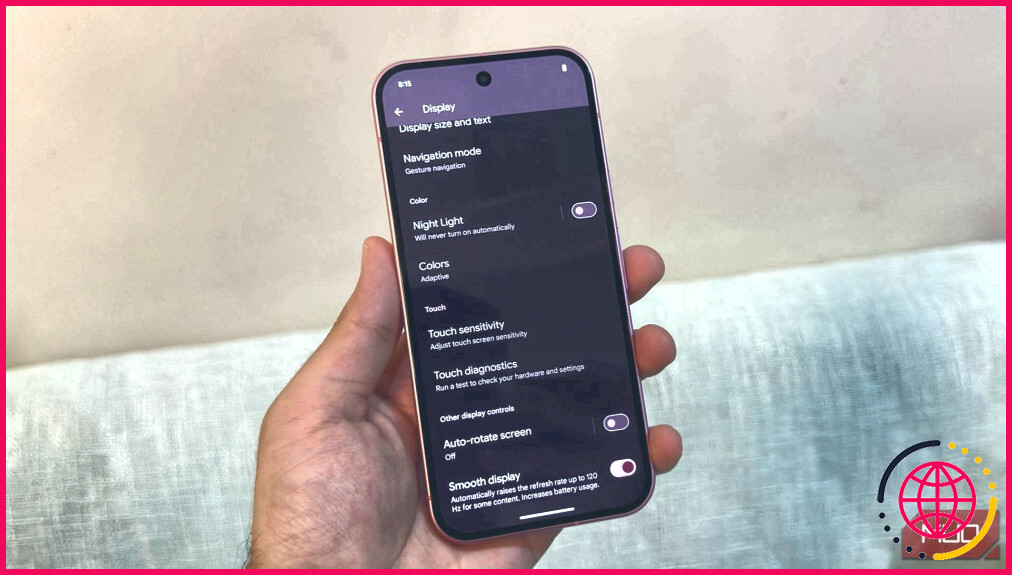8 types de tableaux et graphiques Excel et quand les utiliser
Excel offre une grande variété de tableaux et de graphiques, chacun conçu pour vous aider à visualiser les données de manière unique. Mais il n’est pas toujours facile de choisir le bon graphique. Voyons quels sont les principaux types de graphiques Excel et comment les utiliser efficacement.
1 Graphique à barres
Dans un graphique à barres Excel, chaque point de données est représenté par une barre rectangulaire horizontale. La longueur de chaque barre est déterminée par la taille de la valeur correspondante dans l’ensemble de données. Un diagramme à barres est utile lorsque vous souhaitez effectuer une comparaison rapide côte à côte de données catégorielles (par exemple, les pays, les couleurs, les types de logiciels, les modes de transport, les états matrimoniaux).
Vous pouvez insérer un graphique dans Excel en sélectionnant votre ensemble de données, en accédant à la boîte de dialogue Insérer et en cliquant sur le type de graphique souhaité dans l’onglet Graphiques du ruban. Vous pouvez ensuite les personnaliser en modifiant les couleurs et la mise en page ou en ajoutant des éléments graphiques tels que des titres d’axes.
Examinons un exemple de diagramme à barres montrant l’utilisation de différents navigateurs au fil des ans.
Il est facile de savoir quels navigateurs ont gagné des utilisateurs au fil du temps et lesquels en ont perdu en regardant cette barre.
Graphique à 2 colonnes
Un diagramme en colonnes est un autre type de diagramme qui compare différentes catégories de données côte à côte. Il s’agit essentiellement d’un diagramme à barres dont les barres sont placées verticalement et non horizontalement.
Si l’on reprend l’exemple de l’utilisation des navigateurs au fil des ans, on constate que les barres ont simplement été placées verticalement, mais qu’elles fonctionnent avec les mêmes données que le diagramme à barres.
Les diagrammes en bâtons sont généralement la méthode de choix pour visualiser des données similaires à cet exemple. Toutefois, si les noms des catégories sont longs, ils seraient encombrés dans l’espace réduit qu’offre un diagramme à barres. Dans ce cas, il est préférable d’opter pour un diagramme en colonnes.
3 Graphique en ligne
Un graphique linéaire montre les changements dans le temps d’un ensemble de données en reliant deux points de données par une ligne. Il est utile lorsque vous disposez de données continues (par exemple, la taille, le poids, la température et le cours des actions) et que vous souhaitez effectuer des comparaisons basées sur des tendances à la hausse ou à la baisse.
Notre exemple montre un graphique linéaire des performances de vente mensuelles de deux succursales au cours d’une année (de janvier à décembre).
Dans ce cas, le graphique linéaire nous indique rapidement que Succursale 1 connaît une croissance régulière tout au long de l’année, tandis que la branche branche 2 connaît des fluctuations.
4 Tableau des zones
Un graphique en aires est une variante d’un graphique en lignes qui montre également les changements dans le temps. Cependant, chaque ligne est surmontée d’une zone colorée qui met en évidence les augmentations et les diminutions de volume au cours de cette période. Cela rend les comparaisons avec un graphique en aires plus frappantes qu’avec un graphique en courbes et vous donne une idée de la surface sous la courbe.
En utilisant les mêmes données que le graphique linéaire, vous pouvez créer le graphique en aires ci-dessous. Toutefois, comme les zones sont remplies, vous pouvez obtenir une image visuelle des différences entre les deux branches. Si vous souhaitez obtenir une mesure exacte, vous devrez calculer l’aire sous les tracés à l’aide de formules.
5 Diagramme de dispersion
Un nuage de points ou un diagramme à bulles utilise des points tracés sur les axes X et Y pour montrer une corrélation ou une relation entre des points de données dans un graphique à deux dimensions. Si vous remarquez une tendance entre deux ensembles de données et souhaitez savoir comment les valeurs de l’un peuvent potentiellement affecter l’autre, l’utilisation d’un diagramme de dispersion peut s’avérer utile.
Voici un diagramme de dispersion montrant une corrélation positive entre le temps d’étude et les résultats aux examens. Le graphique montre que plus une personne étudie (axe X), plus elle obtiendra de bons résultats à un test (axe Y).
Le diagramme de dispersion vous permet d’ajouter des lignes de tendance, qui aident à prédire les modèles de données et à valider l’ensemble des données. Une ligne de tendance est une ligne droite qui s’adapte le mieux aux points tracés, en suivant la direction générale des données. Si les données ne sont pas linéaires, la ligne prend le chemin le plus proche possible.
6 Diagramme circulaire
Un diagramme circulaire est conçu pour refléter la division d’une tarte en tranches. Il s’agit essentiellement d’un graphique circulaire dans lequel les points de données sont représentés par des secteurs proportionnels à leur valeur correspondante dans l’ensemble de données. Vous devez utiliser un diagramme circulaire lorsque vous souhaitez montrer comment chaque point de données contribue à l’ensemble.
Le diagramme circulaire ci-dessous illustre la répartition du budget total entre les différents services de l’entreprise. Un rapide coup d’œil révèle que le marketing et les opérations représentent plus de la moitié du budget.
7 Histogramme
Un histogramme montre comment les points de données groupés sont répartis dans un intervalle. Il utilise une série de barres (appelées cases dans Excel) pour représenter les plages de valeurs et montrer la fréquence à laquelle certaines valeurs apparaissent dans ces plages. Pour l’essentiel, un histogramme fonctionne comme un diagramme à colonnes, mais il affiche des plages de catégories plutôt que des catégories individuelles. L’histogramme est donc efficace pour identifier les plages qui contiennent le plus ou le moins de points de données dans un ensemble de données.
Par exemple, sur la base de l’histogramme ci-dessous, nous pouvons dire que davantage d’élèves ont lu de 1 à 3 livres, et que moins d’entre eux ont lu plus que cela.
8 Tableau des combinaisons
Un graphique de combinaison dans Excel combine deux types de graphiques ou plus, tels qu’un graphique à colonnes et un graphique linéaire, en un seul graphique. Il est idéal pour comparer des ensembles de données ayant des échelles différentes, comme les ventes en dollars et les marges bénéficiaires en pourcentages.
Ce type de graphique met non seulement en évidence les tendances et les relations entre les différentes mesures, mais offre également une perspective plus claire en affichant toutes les données essentielles en un seul endroit. Il est particulièrement utile pour repérer des tendances qui pourraient échapper à l’affichage de graphiques distincts, ce qui facilite l’analyse d’ensembles de données complexes d’un seul coup d’œil. Vous pouvez facilement voir tous les indicateurs clés d’un seul coup d’œil puisqu’ils sont regroupés en un seul endroit.
Ci-dessus, un graphique combiné montrant une relation positive entre l’augmentation des ventes (graphique en colonnes) et l’augmentation des marges bénéficiaires (graphique en lignes).
Toute bonne application de tableur propose une bonne sélection de graphiques que vous pouvez utiliser dans différents scénarios. En fait, vous constaterez que la plupart des graphiques Excel mentionnés ci-dessus sont également disponibles sous forme de graphiques Google Sheets. Veillez simplement à les utiliser dans le bon scénario pour obtenir l’analyse la plus précise possible !
Quelles sont les 8 utilisations d’Excel ?
10 UTILISATIONS DE MICROSOFT EXCEL. ANALYSE COMMERCIALE. La première utilisation de Microsoft Excel sur le lieu de travail est l’analyse commerciale. LA GESTION DU PERSONNEL. LA GESTION DES OPÉRATIONS. LES RAPPORTS DE PERFORMANCE. L’ADMINISTRATION DE BUREAU. L’ANALYSE STRATÉGIQUE LA GESTION DE PROJETS. GESTION DE PROGRAMMES.
- L’ANALYSE COMMERCIALE. La première utilisation de Microsoft Excel sur le lieu de travail est l’analyse commerciale.
- LA GESTION DU PERSONNEL.
- LA GESTION DES OPÉRATIONS.
- L’ÉTABLISSEMENT DE RAPPORTS SUR LES PERFORMANCES.
- L’ADMINISTRATION DU BUREAU.
- ANALYSE STRATÉGIQUE.
- GESTION DE PROJETS.
- LA GESTION DES PROGRAMMES.
Quand utiliser les différents types de graphiques dans Excel ?
Comprendre les graphiques
- Excel dispose d’une variété de types de graphiques, chacun ayant ses propres avantages.
- Les graphiques en colonnes utilisent des barres verticales pour représenter les données.
- Les graphiques linéaires sont idéaux pour montrer les tendances.
- Les diagrammes circulaires facilitent la comparaison des proportions.
- Les diagrammes en barres fonctionnent comme les diagrammes en colonnes, mais ils utilisent des barres horizontales plutôt que verticales.
Quels sont les types de tableaux que l’on trouve dans Excel ?
3 types de tableaux dans Excel. Tableaux simples. Tableaux traditionnels dans lesquels les données sont organisées en lignes et en colonnes dans une plage spécifique. Tableaux Excel. Introduits en 2007, les tableaux Excel sont dynamiques et peuvent s’agrandir automatiquement au fur et à mesure que de nouvelles entrées sont ajoutées. Tableaux croisés dynamiques.
- Tableaux simples. Tableaux traditionnels dans lesquels les données sont organisées en lignes et en colonnes à l’intérieur d’une plage spécifique.
- Tableaux Excel. Introduits en 2007, les tableaux Excel sont dynamiques et peuvent s’agrandir automatiquement au fur et à mesure que de nouvelles entrées sont ajoutées.
- Tableaux croisés dynamiques.